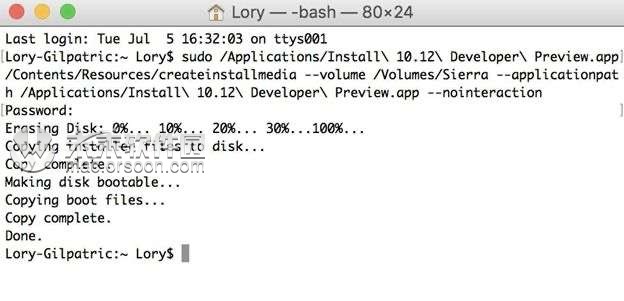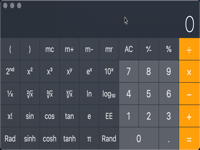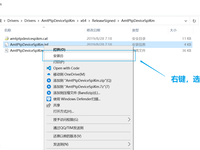大家在生活中常常遇到一些原因导致您无法在硬盘上安装一些版本的Mac系统,因此有人会选择将系统安装在磁盘,UP盘等外部驱动器上。未来小编在这里为大家介绍如何在U盘等外部驱动工具上安装macOS系统,这里为大家用常用的macOS Sierra来举例。macOS Sierra是一款非常棒的操作系统,很容易成为所有苹果电脑和笔记本电脑的最佳选择。
在外部驱动器上安装macOS系统教程
1.准备安装硬盘驱动器
1、在硬盘驱动器上安装macOS Sierra之前,您需要清洁外部设备。确保硬盘上没有重要数据。然后将其插入Mac,转到Finder并选择“应用程序”。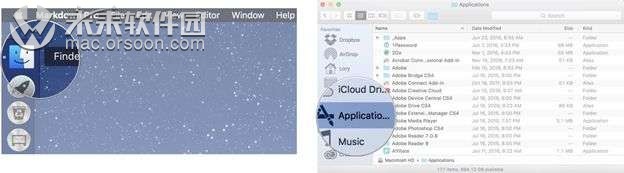 2、在“应用程序”中,转到“实用程序”,然后从那里找到并双击“磁盘实用程序”。在“磁盘工具”选项卡中,选择连接到Mac的外部硬盘驱动器,然后单击顶部的“擦除”。
2、在“应用程序”中,转到“实用程序”,然后从那里找到并双击“磁盘实用程序”。在“磁盘工具”选项卡中,选择连接到Mac的外部硬盘驱动器,然后单击顶部的“擦除”。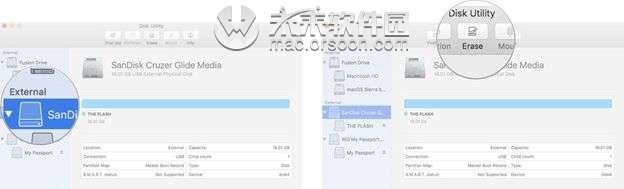 3、现在,将其重命名为您将记住的sierra之类的名称,以格式选择“ Mac OS Extended(Journaled)”,然后单击“擦除”。该过程完成后,单击“完成”,就可以开始安装了。
3、现在,将其重命名为您将记住的sierra之类的名称,以格式选择“ Mac OS Extended(Journaled)”,然后单击“擦除”。该过程完成后,单击“完成”,就可以开始安装了。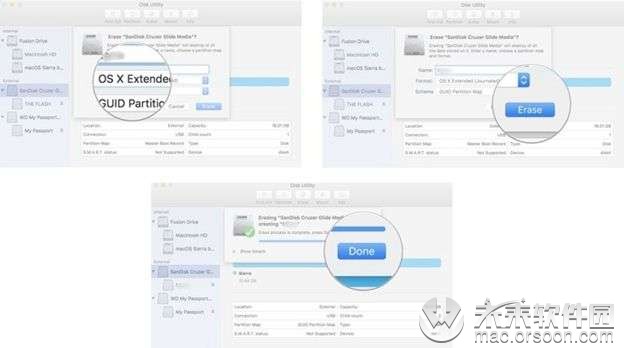
2.创建可启动驱动器
格式化硬盘驱动器后,您需要将其变成可引导驱动器。在开始之前,您需要在Mac上具有管理员访问权限。
步骤1、转到“ Finder”以打开窗口,然后从左侧选择“应用程序”。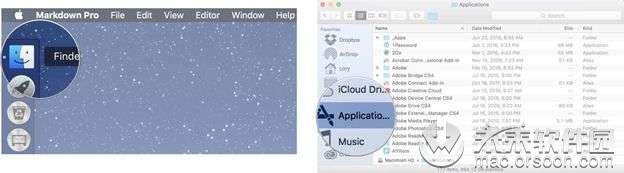 步骤2、在应用程序窗口中,找到并单击实用程序,然后从此处转到终端。
步骤2、在应用程序窗口中,找到并单击实用程序,然后从此处转到终端。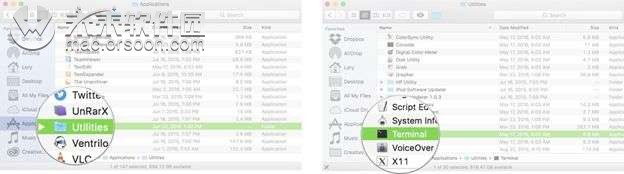
步骤3、现在,记住为格式化外部驱动器设置的名称(即sierra)。如果您使用sierra以外的名称命名,请在以下文本中进行适当的更改。一旦***终端,请输入以下文本,确保在写入Volumes / sierra的任何地方都使用驱动器的名称。
sudo / Applications / Install \ macOS \ Sierra.app/Contents/Resources/createinstallmedia --volume / Volumes / sierra --applicationpath / Applications / Install \ macOS \ Sierra.app –nointeraction
步骤4、当您点击Enter时,将询问您管理员帐户的密码。当您输入密码时,终端窗口中将没有文本。根据驱动器的不同,此过程可能需要一段时间。窗口报告“完成”后,您可以关闭驱动器。